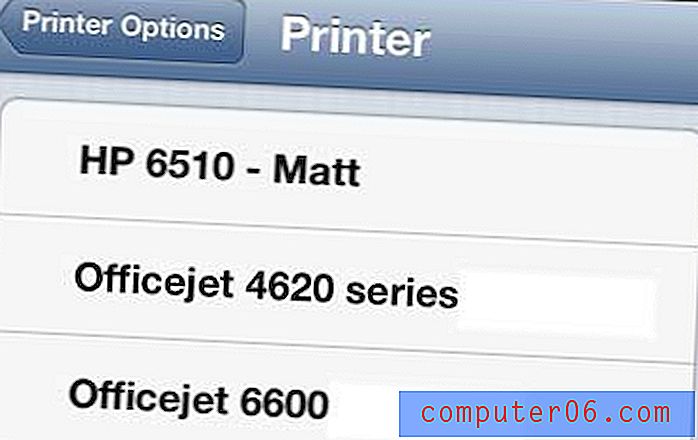Hoe de AirPrint-naam op de Photosmart 6510 te wijzigen
Als je een iPhone hebt en je hebt je Photosmart 6510 op je draadloze netwerk ingesteld, dan weet je waarschijnlijk al dat je dingen zoals e-mails en afbeeldingen rechtstreeks vanaf je telefoon kunt afdrukken.
Maar als u meer dan één van dezelfde printers in uw netwerk heeft (zoals u op kantoor zou kunnen doen), kan het moeilijk zijn om te bepalen welke printer dat is. Gelukkig kunt u profiteren van de webbrowserinterface voor uw Photosmart 6510 om de naam van de printer voor AirPrint te wijzigen.
Hoe u de AirPrint-naam op uw HP printer kunt wijzigen
Deze procedure is vergelijkbaar voor veel van de HP printers met touchscreen-interfaces en kunnen worden beheerd via een webbrowser. Het belangrijkste onderdeel van de tutorial, als je dit op een andere HP printer gaat doen, is om het IP-adres van de printer op te halen en vervolgens het Bonjour-menu te vinden in de webbrowserinterface.
Stap 1: Tik op het draadloze pictogram op het aanraakscherm.

Stap 2: Schrijf het IP-adres op of noteer het op een andere manier. Het zou zoiets als 192.168.x.xxx moeten zijn, maar uw netwerkconfiguratie zal de exacte waarde dicteren.
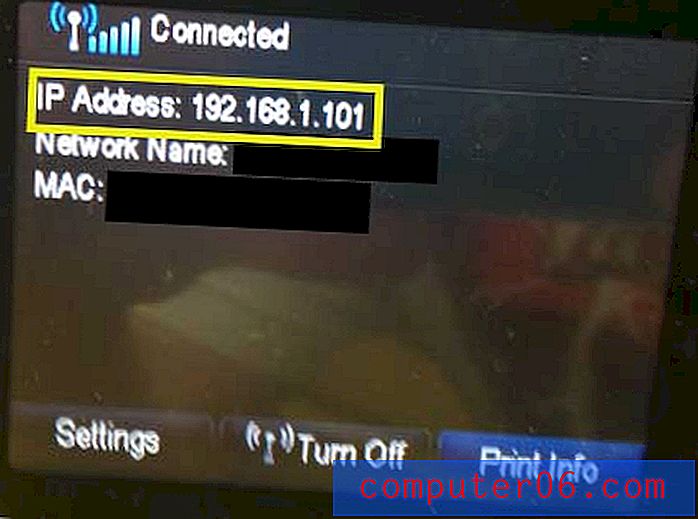
Stap 3: Open een webbrowser op een computer die zich in hetzelfde netwerk bevindt als de Photosmart 6510, typ het IP-adres in de adresbalk bovenaan het venster en druk vervolgens op Enter op je toetsenbord.
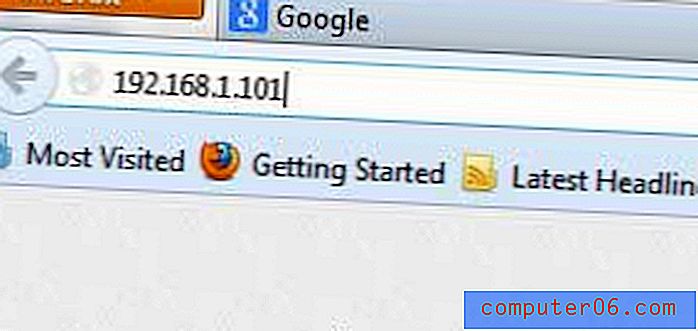
Stap 4: klik op het tabblad Netwerk bovenaan het venster.
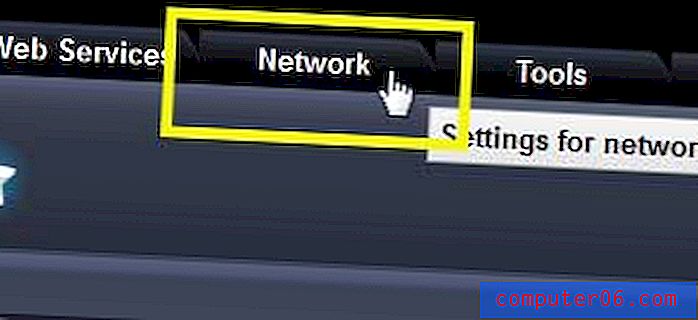
Stap 5: klik op de netwerkoptie in de kolom aan de linkerkant van het venster.
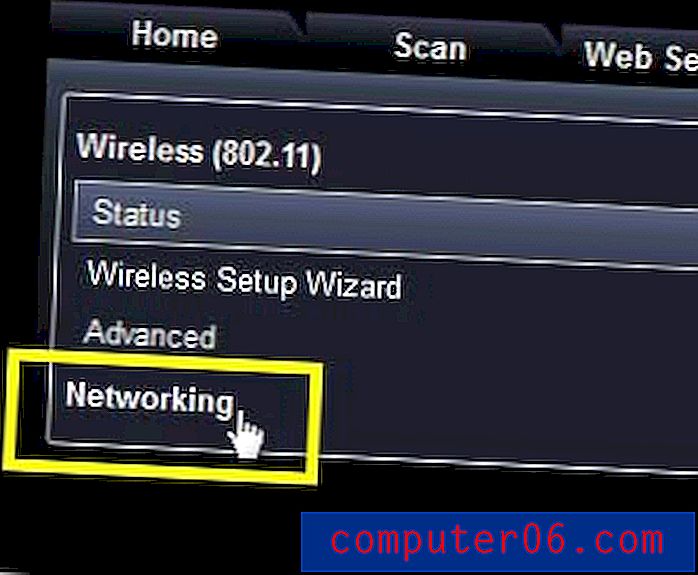
Stap 6: Klik op de Bonjour- optie in de kolom aan de linkerkant van het venster.
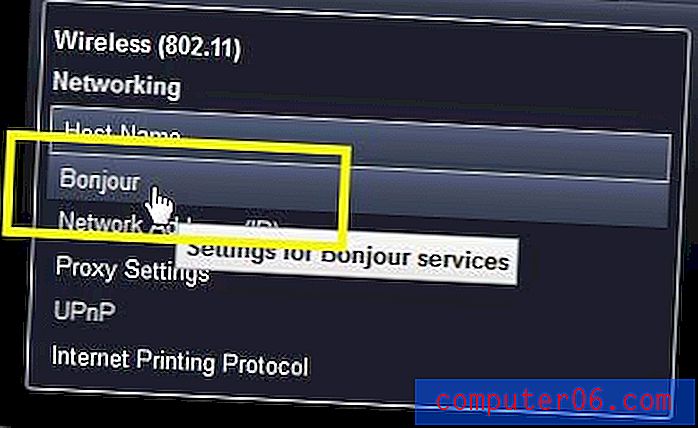
Stap 7: Klik in het veld rechts van Bonjour Service Name en vervang de bestaande tekst door alles wat u wilt gebruiken om de printer te identificeren.
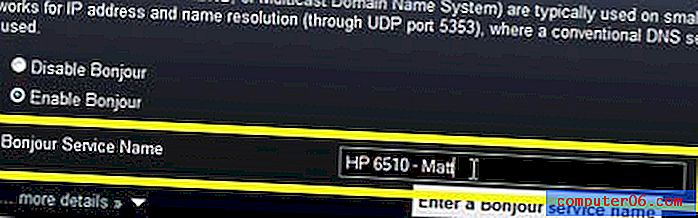
Stap 8: Klik op de knop Toepassen onder aan het venster.
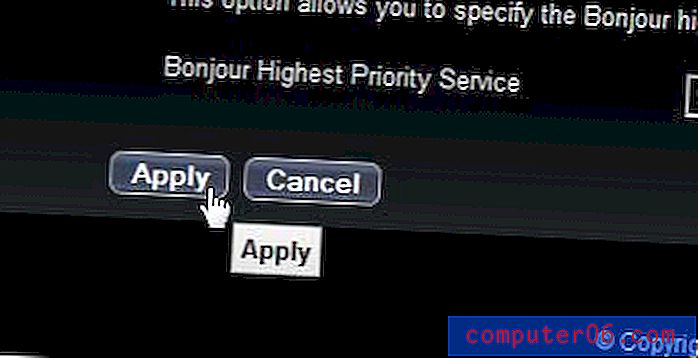
Wanneer u nu iets vanaf uw iPhone gaat afdrukken, wordt de printer weergegeven met de naam die u zojuist hebt ingevoerd.